Kuinka löytää Windows 11 -versiosi
Microsoft Windows 11 Sankari / / February 10, 2022

Viimeksi päivitetty

Joskus sinun on tiedettävä tietokoneessasi olevan Windowsin versio ja koontiversio. Näin löydät Windows 11 -versiosi.
Mikään Windows 11 -tietokone ei ole samanlainen. Jos käytät Windows 11:tä toimistossa, käytät todennäköisesti Windows 11 Prota tai Enterprisea. Kouluympäristössä Windows 11 Education on todennäköinen. Kotona Windows 11 Home on todennäköisesti valittu versio.
Jokaisessa versiossa on hienoisia eroja, jotka auttavat sitä suorittamaan käyttäjiensä tehtäviä. Siksi on tärkeää tietää, mikä Windows 11 -versio sinulla on käytössä, ja mikä tärkeintä, kuinka löydät tarvittaessa Windows 11 -versiosi.
Onneksi on olemassa muutamia eri tapoja selvittää, mitä Windows 11 -versiota käytät. Tässä on mitä sinun tulee tehdä.
Kuinka löytää Windows 11 -versiosi asetusten avulla
Voit selvittää, mikä Windows-versio järjestelmässäsi on käytössä, käyttämällä asetukset sovellus Windows 11:ssä.
Löydät Windows-versiosi asetuksista seuraavasti:
- Avaa alkaa valikko ja paina asetukset. Voit tehdä tämän napsauttamalla Käynnistä > Asetukset tai käyttämällä Windows-näppäin + I pikakuvake.

- Kun Asetukset avautuu, napsauta Järjestelmä vasemmalla olevasta luettelosta.
- Napsauta oikealla Noin.
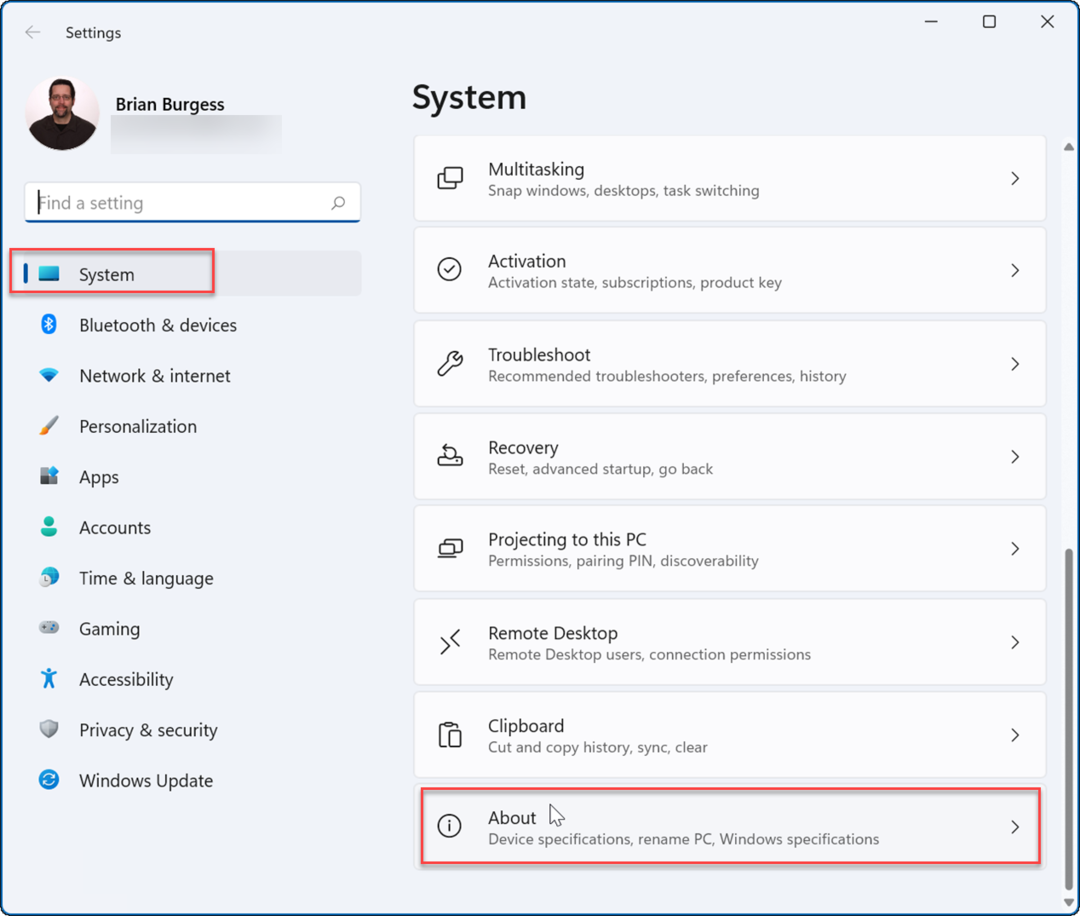
- Vieritä alas -kohdan alla Noin -osio ja laajenna Windowsin tekniset tiedot vaihtoehto. Siellä näet sekä Windows 11:n version että koontiversion. Huomaa, että voit napsauttaa Kopio -painiketta tallentaaksesi sen leikepöydällesi ja lähettääksesi sen tarvittaessa sähköpostitse tai tekstiviestinä.
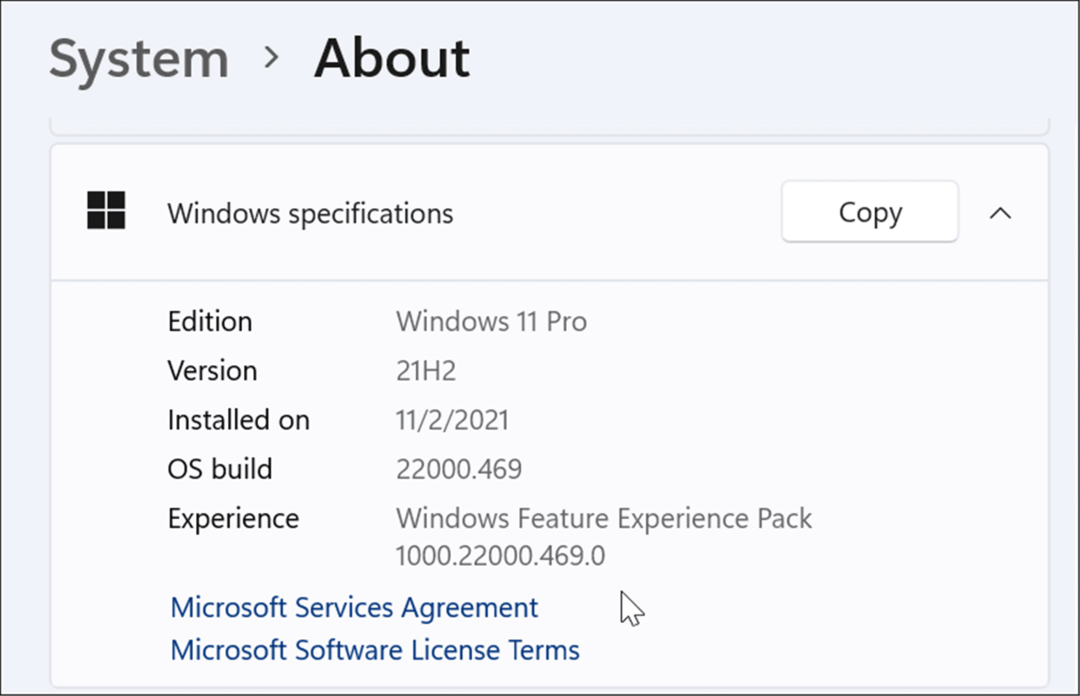
On myös syytä huomata, että täällä voit nähdä, käytätkö sitä Home tai Pro Windows-versio. Saatat tarvita näitä tietoja, kuten tietyt ominaisuudet, kuten BitLocker-laitteen salaus ja ryhmäkäytäntö-ohjaimet ovat saatavilla vain esimerkiksi Pro-versiossa.
Kuinka tarkistaa Windows 11 -versiosi Winverin avulla
Toinen helppo tapa löytää Windows-versiosi on yksinkertainen komento - voittaja komento.
Voit etsiä Windows 11 -versiosi Winverin avulla seuraavasti:
- Käytä pikanäppäintä Windows-näppäin + R käynnistääksesi Suorita-valintaikkunan.
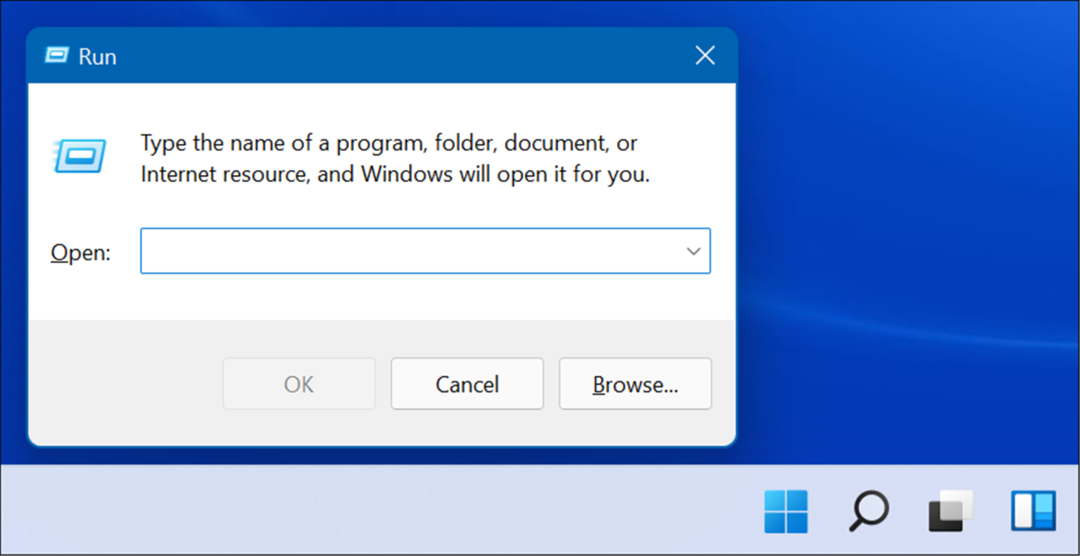
- Kirjoita seuraava komento ja napsauta OK tai lyödä Tulla sisään.
Winver
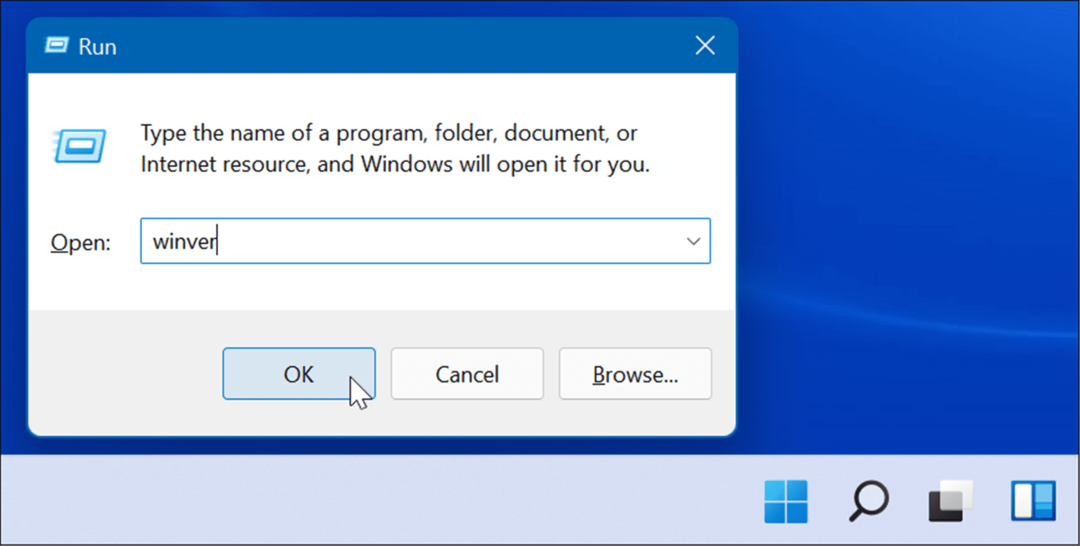
- Se tuo esille Tietoja Windowsista näyttö, joka näyttää Windows 11 -versiosi ja koontiversion numeron.
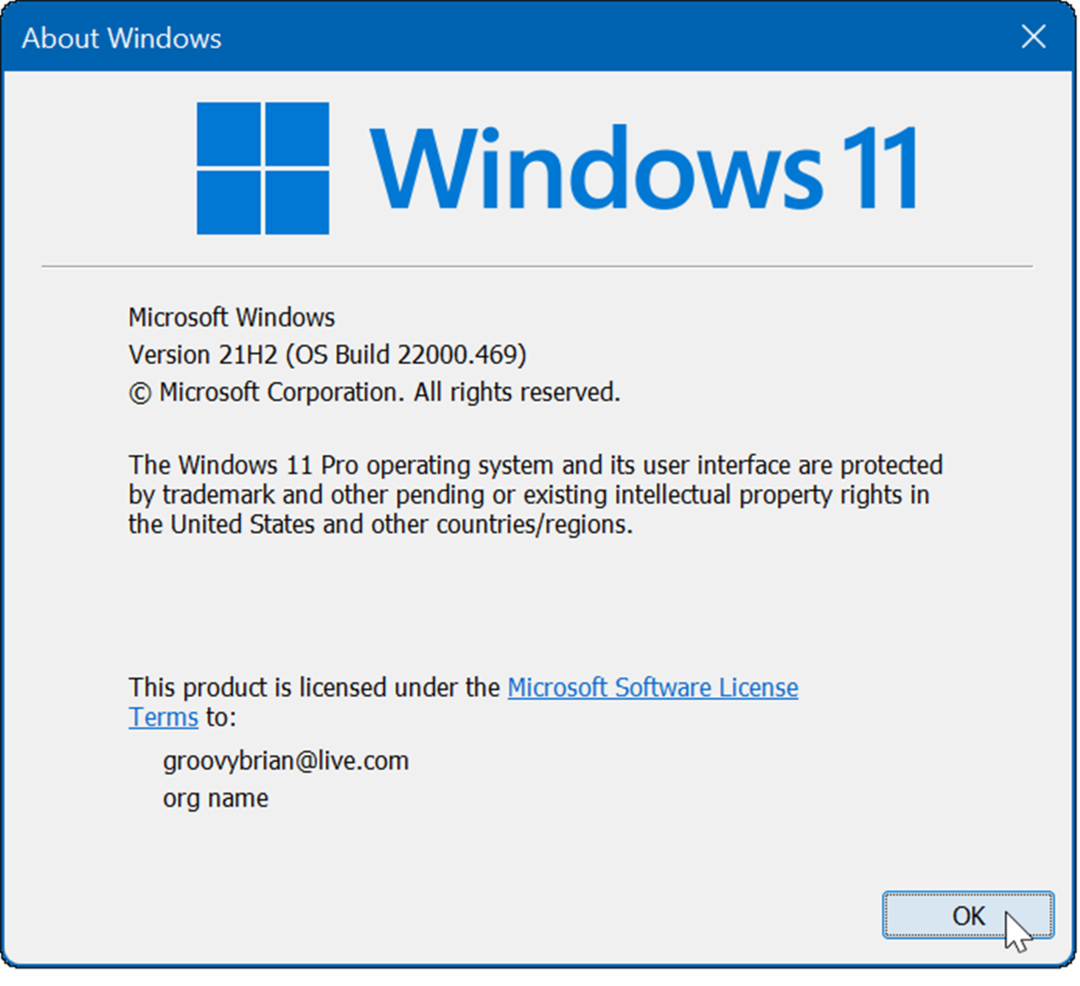
Etsi Windows 11 -versio PowerShellin avulla
Löydät Windows 11 -versiosi PowerShellillä seuraavasti:
- paina Aloitusnäppäin tai Windows-avain.
- Kirjoita Käynnistä-valikkoon powershell ja valitse paras tulos.
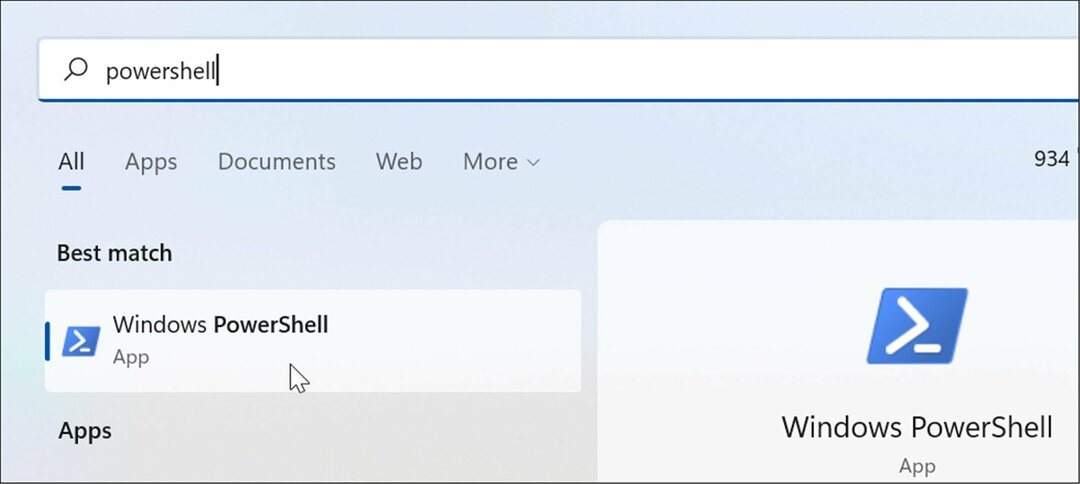
- Kun Windows PowerShell avautuu, anna seuraava komento ja paina Tulla sisään.
Get-ComputerInfo | Valitse OsName, OSDisplayVersion, OsBuildNumber
- Odota hetki, kun se kysyy Windows 11 -versiotasi ja versionumeroasi.
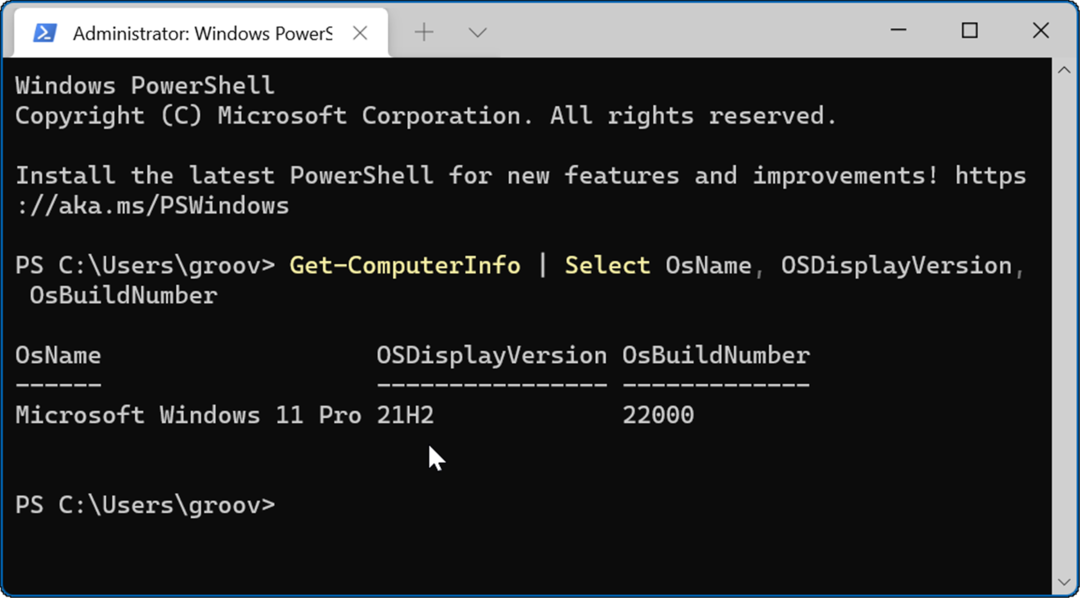
Kun sinulla on versio, voit sulkea Windows PowerShellin ja palata siihen, mitä olit tekemässä.
Windows 11 versiot
Käyttämäsi Windows 11 -version tunteminen on aina kätevää. Saatat odottaa tiettyjä ominaisuuksia, jotka ovat saatavilla vain päivitetyissä versioissa. Kun olet tarkistanut version, saatat haluta Tarkista päivitykset varmistaaksesi, että saat kaiken irti Windows 11 -tietokoneestasi.
Toisaalta voi joskus olla, että et halua uusinta versiota. Microsoftilla on tapana poistamalla vanhoja ominaisuuksia kun uusi versio julkaistaan. Ehkä sinulla on sovellus tai laitteisto, joka ei ole valmis uudelle versiolle. Siinä tapauksessa voit lopettaa automaattiset päivitykset tietokoneellasi.
Kuinka löytää Windows 11 -tuoteavain
Jos sinun on siirrettävä Windows 11 -tuoteavain tai vain tehtävä käyttöjärjestelmän puhdas asennus,...
Google Chromen välimuistin, evästeiden ja selaushistorian tyhjentäminen
Chrome tallentaa selaushistoriasi, välimuistisi ja evästeet erinomaisesti, jotta se optimoi selaimesi suorituskyvyn verkossa. Hänen tapansa...
Myymälähintojen vastaavuus: Kuinka saada verkkohinnat kaupassa tehdessäsi ostoksia
Myymälästä ostaminen ei tarkoita, että sinun pitäisi maksaa korkeampia hintoja. Hintavastaavuustakuiden ansiosta saat verkkoalennuksia tehdessäsi ostoksia...
Disney Plus -tilauksen lahjoittaminen digitaalisella lahjakortilla
Jos olet nauttinut Disney Plus -palvelusta ja haluat jakaa sen muiden kanssa, näin voit ostaa Disney+ Gift -tilauksen...



